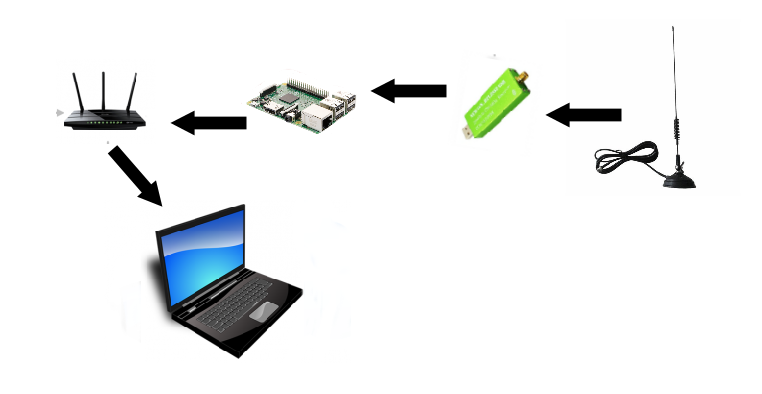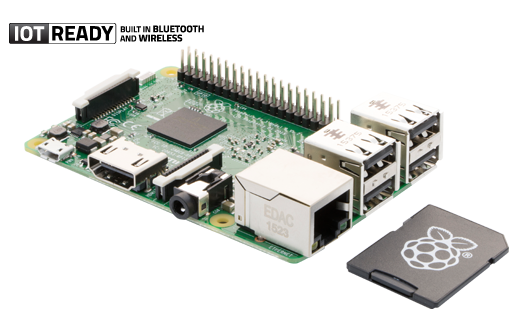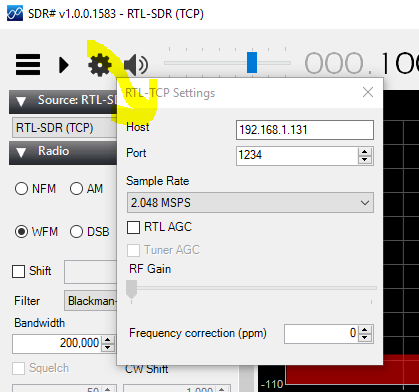|
Ce tutoriel est en cours de développement depuis le 24/05/2018
Imprimer le tutoriel
Retour à l'accueil
Pourquoi créer un serveur RTL-SDR réseau ?
La réception des fréquences radio, notamment VHF-UHF, s'est démocratisée et elle est désormais rendue plus simple avec l'utilisation d'un dongle USB possédant la puce RTL2834U/E4000. Elle est surtout très économique.
Mon intérêt pour les ondes radio étant ce qu'elle est, je n'y ai pas coupé non plus et cela fait des années que cela occupe mon temps.
J'ai néanmoins été confronté à un problème important; mon antenne de réception, une petite antenne de portatif bibande, ne recevait pas bien lorsque je branchais le dongle directement sur le PC.
En effet, mon ordinateur étant au rez-de-chaussée, je ne pouvais pas profiter d'un bon dégagement de réception car entouré par les murs.
N'ayant pas non plus d'antenne extérieure disponible pour cet appareil en bas, je n'avais pas envie de tirer une ligne de câble, il fallait donc absolument que je mette le dongle beaucoup plus haut dans la maison (au second étage), afin de lui apporter un meilleur dégagement, et accroître ainsi la réception.
|
|
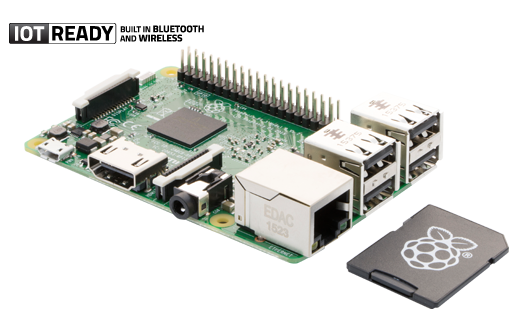 |
 |
|
Par chance, la box internet se trouvait également à cet étage.
Donc, vous l'avez compris, le but de la manoeuvre est de relier le dongle RTLSDR à un raspberry, qui lui même sera relié via un câble réseau ou le wifi, à cette box.
Les signaux pourront ensuite être récupérés dans SDRSharp en configurant les paramètres sur RTLSDR (via TCP-IP).
Pour cela, il fallait transformer le raspberry en serveur réseau (appelé aussi SpyServer), comme dans le schéma ci-dessous.
|
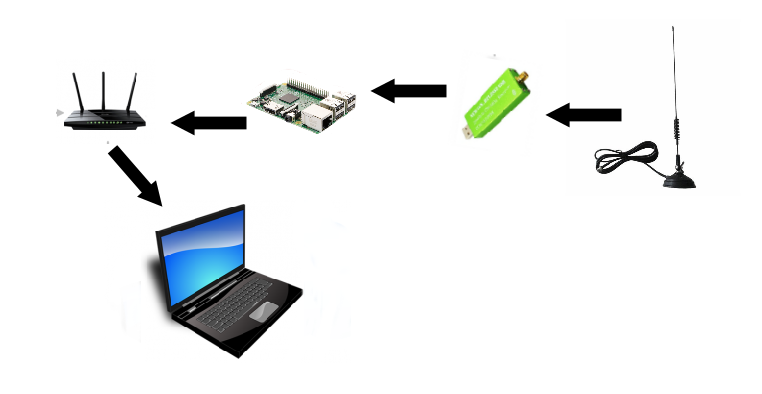
Nous allons voir comment configurer tout ça ci-après...
Préparons le Raspberry
Que faut-il se procurer pour ce projet de serveur RTLSDR ?
1) Un Raspberry Pi (dans cet exemple il s'agira du Pi3 Model B), 35€ à 40€.
2) Un dongle RTL-SDR équipé d'une puce RTL28xxx ou E4000 / privilégiez une version avec un TCXO (15€ à 20€).
3) Une carte mémoire microSD 8Go très rapide (entre 8€ et 12€) pour y installer Raspbian.
4) Une alimentation 5V/2A avec une prise microUSB. (Celui de votre smartphone ira bien s'il fait 2A).
5) Un câble HDMI (pour brancher sur un écran), environ 5€.
5) Un clavier + une souris (pas besoin d'acheter, débranchez momentanément ceux de votre PC).
7) Un écran (Pas besoin d'acheter. Juste pour une heure, vous brancherez sur votre télé).
Voilà, vous ne dépenserez pas plus de 55€ à 75€ pour débuter ^^.
*Pour ceux qui ont déjà tout ça et qui savent configurer RASPBIAN, allez directement à l'ETAPE 3
Une fois que vous avez tout le matériel, il faut s'y mettre...
Facile à dire, mais quand on a jamais touché à Linux (je l'ai déjà dit je crois), c'est pas simple. Alors voilà la procédure en 4 étapes...
ETAPE 1 // Préparation du Raspberry
Il va falloir initialiser votre carte microSD et installer Linux.
Eh oui, Raspberry, c'est un petit ordinateur sans OS et sans disque dur.
Pour ce faire, j'ai choisi le plus simple : RASPBIAN.
- Allez sur le site Raspbian-France et téléchargez RASPBIAN JESSIE pour PI2 et Pi3
- Décompressez le fichier ZIP. Vous allez avoir un gros fichier .IMG d'environ 4Go.
- Pour écrire ce fichier .IMG sur la carte microSD, qui sera votre OS, vous allez devoir télécharger Win32 Disk Imager.
- Voici le tutoriel qui vous expliquera comment graver votre image sur la carte microSD. Il est vraiment très clair.
- Une fois gravée, insérez votre carte microSD dans le Raspberry.
Votre mini ordinateur est prêt. Il n'y a plus qu'à brancher le dongle de réception SDR ainsi que les clavier/souris/écran.
ETAPE 2 // Mise en route du Raspberry et configuration
Après avoir tout branché, mettez sous tension le Raspberry.
La vue ressemble beaucoup à celle de windows sauf que la barre des tâches est en haut par défaut. Il vous faudra maintenant mettre en français tous les paramètres de configuration.
- Appuyez sur la Framboise en haut à gauche, puis paramètres et enfin encore une autre Framboise (configuration). Vous aurez alors droit à 4 signets pour ajuster vos préférences.
- Désactivez le Bluetooth (en haut dans la barre des tâches) car il ne vous servira pas, puis connectez vous à l'internet par le wifi en recherchant votre box ou connectez un câble réseau. Essayez dans les options de lui attribuer une adresse IP fixe. Ce sera important pour plus tard.
ATTENTION ! Il est NÉCESSAIRE que vous ayez une connexion internet pour le reste de la configuration.
ETAPE 3 // Installation du driver
Vous avez votre Rpi en français ? Vous êtes connecté à l'Internet ? Votre dongle SDR est connecté sur un port USB ?
Alors vous pouvez désormais procéder à l'installation du driver du dongle. Mais avant, on va faire une petite mise à jour des logiciels installés sur votre Raspberry pour être certain d'avoir les dernières versions.
Pour ce faire, il va falloir télécharger en tapant une ligne de commande.
D'ailleurs préparez vous, car il va y avoir quelques lignes à taper un peu plus loin. Rassurez-vous, vous pouvez faire des copiers-collers depuis les cases ci-dessous.
Tout d'abord, il faut ouvrir le terminal en cliquant en haut sur le 4e bouton (un petit écran noir avec un curseur blanc). Une fenêtre noire va s'ouvrir et un curseur sera en attendant d'une commande.
Copiez-collez les lignes ci-dessous. Vous allez mettre à jour les logiciels installés sur votre Raspberry :
Si plus tard vous souhaitez mettre à jour Raspbian. Rien n'oblige pour le moment :
Bon, maintenant on va vraiment installer le driver pour l'USB du Dongle SDR. Sans quoi ça ne marchera pas :
Tapez ensuite les commandes suivantes afin de rapatrier le soft qui gère la réception du dongle SDR.
La création des dossiers et l'installation se font automatiquement ensuite :
Attention ! En cas de souci avec CMAKE, et si vous avez un retour indiquant qu'il n'est pas installé, tapez la commande suivante pour le rapatrier, et reprenez ensuite où vous en étiez :
Nous allons désormais désactiver le pilote DVB. C'est celui qui sert à recevoir la télévision.
Il n'a aucun intérêt pour notre expérience.
Pour cela, il faut créer un fichier d'exception. Crééons le avec la commande suivante :
Une nouvelle page noire s'ouvre. C'est l'éditeur de texte.
Ajoutez la ligne suivante pour ajouter le récepteur DVB à la liste noire des pilotes :
Pour enregistrer le fichier, faites CTRL-O puis appuyez sur ENTRÉE.
Vous pouvez maintenant fermer l'éditeur de texte avec la croix (ou avec CTRL-X).
Le pilote DVB ayant été chargé sans doute une première fois pendant l'installation, il va falloir le supprimer avant de continuer.
Le plus simple est de rebooter le Raspberry :
Voilà, au redémarrage le driver et le serveur seront installés.
Il suffit de le vérifier en tapant la commande :
ETAPE 4 // Mise en fonction du serveur
La dernière partie est la plus simple. Une seule ligne de commande suffit pour créer le serveur qui diffusera le signal radio reçu sur le réseau IP.
Vous remarquerez à la fin de cette commande le numéro IP - 192.168.1.131 - du Raspberry. J'ai volontairement choisi de le mettre en fixe afin de ne pas laisser le loisir au serveur DHCP de la box internet de choisir pour moi. Et puis c'est plus facile à retenir.
Pour la partie raspberry, désormais tout est installé.
Il ne reste plus qu'à le brancher sur la box via un câble réseau (à privilégier par rapport au wifi) afin de profiter du meilleur de la connexion.
ETAPE 5 // Configuration de votre logiciel d'écoute
Nous revenons maintenant sur le PC sur lequel est installé le soft d'écoute SDR.
Mon exemple sera sur SDRSharp, celui que j'utilise au quotidien.
Démarrez le logiciel SDRSharp, puis aller dans le premier onglet sur la gauche Source RTL-SDR. Choisissez l'option RTL-SDR (TCP).
Une nouvelle fenêtre va s'ouvrir.
Indiquez dans Host le numéro IP du Raspberry. Dans notre exemple, il s'agissait de 192.168.1.131, puis dans la case Port, indiquez 1234, c'est le port activé par défaut par le serveur.
Il ne reste plus qu'à valider et mettre en fonctionnement.
Voilà, vous utilisez un SpyServer, bonne écoute !!! ^^
 |
|
//// Petite astuce en plus, maintenant que votre dongle est sur le réseau, rien n'empêche d'ouvrir un port de votre box pour le rediriger vers le port 1234 du serveur pour faire profiter vos amis radios de la réception des fréquences radioamateurs de votre secteur en leur diffusant votre adresse IP publique.
Attention... Prévoir quand même une bonne bande passante.
|
| |
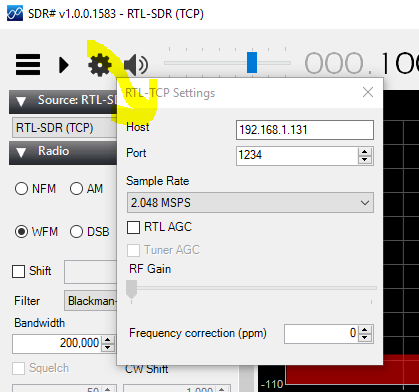 |
Sources d'inspiration
http://www.framboise314.fr
https://raspbian-france.fr
https://sourceforge.net/projects/win32diskimager/
http://osmocom.org
https://www.daupheus.com/

|